انتقال پورت برای D-Link DIR-655 را فعال کنید
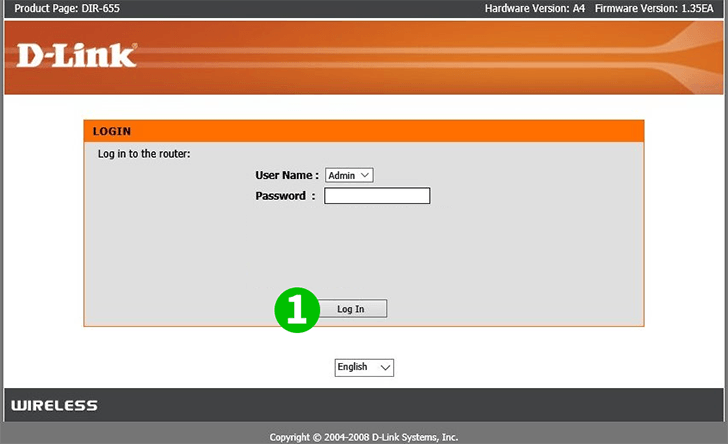
1 IP روتر خود را به نوار آدرس اینترنت brrwser خود وارد کنید و به عنوان admin وارد شوید. اگر این اولین بار است که وارد شوید ، می توانید فقط روی "Log In" کلیک کنید. پیش فرض IP: 192.168.0.1 ، نام کاربری پیش فرض: admin ، رمز عبور پیش فرض: هیچ کدام (آن را خالی بگذارید). می توانید این اطلاعات را در برچسب در پایین روتر خود پیدا کنید.
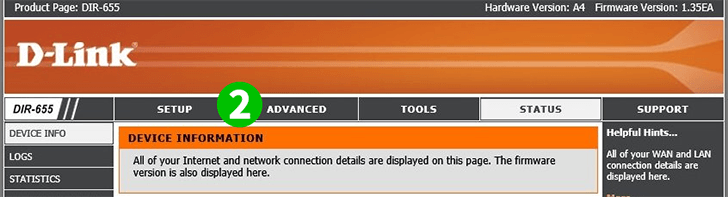
2 روی "ADVANCED" کلیک کنید
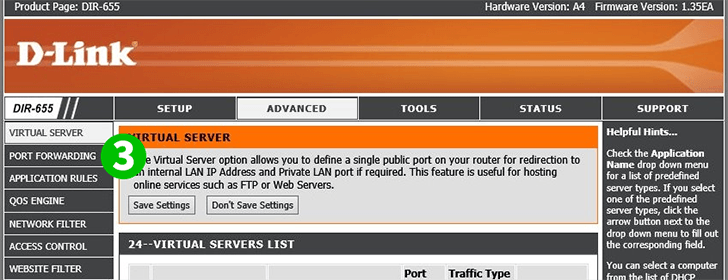
3 بر روی "PORT FORWARDING" کلیک کنید
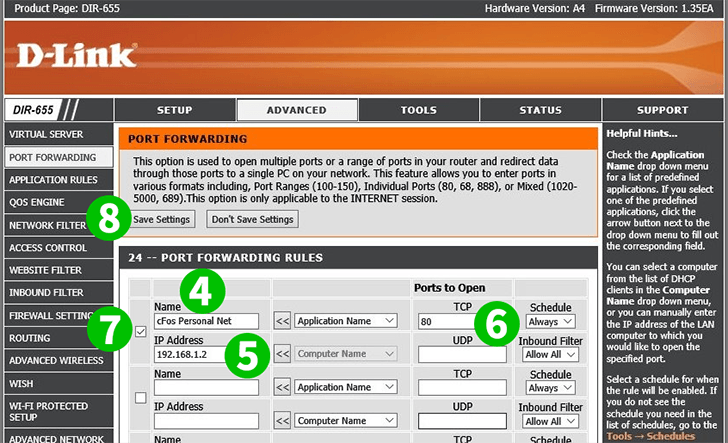
4 یک نام را در قسمت "Name" وارد کنید ، به عنوان مثال: "cFos Personal Net"
5 آدرس IP رایانه در حال اجرا cFos Personal Net را در قسمت "IP Address" وارد کنید. همچنین می توانید با استفاده از لیست کشویی آدرس IP را انتخاب کرده و روی "<<" کلیک کنید
6 در قسمت "TCP" پورت "80" را وارد کنید ، و "UDP" را خالی بگذارید
7 فراموش نکنید که آن را بررسی کنید
8 روی "Save Settings" کلیک Save Settings
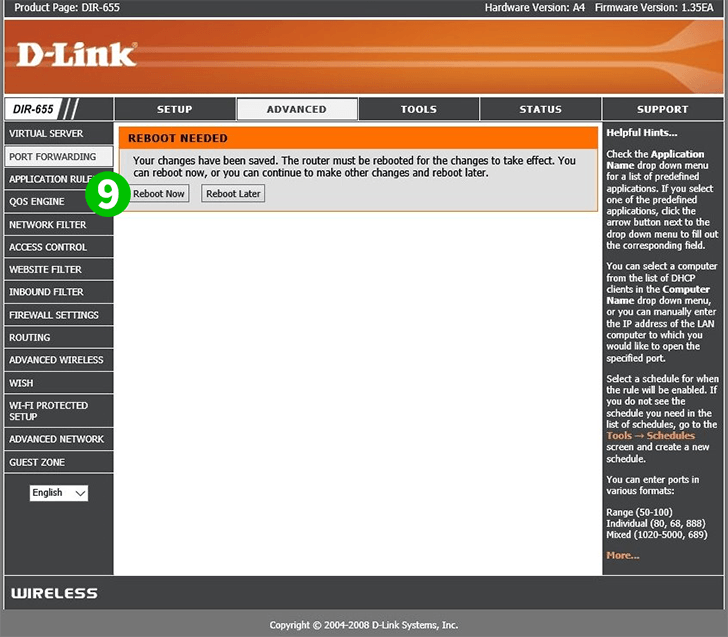
9 بر روی "Reboot Now" کلیک کنید و صبر کنید تا روتر مجدداً راه اندازی شود
حمل و نقل پورت اکنون برای رایانه شما پیکربندی شده است!
انتقال پورت برای D-Link DIR-655 را فعال کنید
دستورالعمل فعال سازی بندر فورواردینگ برای D-Link DIR-655